معظمنا لا يقوم بتعريف الشاشة على نظام التشغيل إما جهلاً بأهمية التعريف أو تجاهلاً له مما يتسبب بعرض الوان خاطئة على شاشة الحاسب. عند عرض الصور أو مقاطع الفيديو على الشاشة فتظهر بمستوى لا يتناسب مع صانعها. فإما تظهر بألوان باهته او بمسحة لونيه تخفي معها تشبع بعض الألوان الأخرى. عندها لا يصل للمستخدم المستوى المتوقع لصانع المحتوى بسبب إعدادات خاطئة بطرف المستخدم.
هنا مثال لأحد مقاطع الفيديو يظهر فيه اختلاف دفئ اللون الأصفر في المقطع سببه عدم دقة عرض الشاشة للألوان.

قبل وبعد معايرة ألوان الشاشة
إستخدام تعريف الشاشة وملف ICC Profile
للحصول على ألوان صحيحة على الشاشة، يجب التأكد أولاً وقبل شراء الشاشة على إمكانية عرض ١٠٠٪ من فضاء ألوان sRGB. تستطيع التأكد من ذلك من الخصائص المكتوبة على صندوق الشاشة ‘True, precise colors on a 100% sRGB’. هذا يساعد كثيراً على عرض الدقة القصوى للألوان بتفاصيلها المطلوبة. تعريف الشاشة هو أهم وأسهل جزء لعرض الألوان لإحتوائه على ملف ICC Device Profile. الملف يتكون من المعلومات المطلوبة لتحويل الألوان من فضاء ألوان sRGB -على سبيل المثال- إلى فضاء ألوان الشاشة لديك لعرض الألوان بالدقة القصوى الممكنة.
لتحقيق أفضل دقة ألوان قم بتثبيت تعريف الشاشة على نظام التشغيل Windows ومن ثم تأكد أن ملف ICC Device Profile مفعل تحت إدارة الألوان (Color Management). تستطيع الوصول لأداة إدارة الألوان من خلال لوحة تحكم نظام التشغيل (Control Panel).
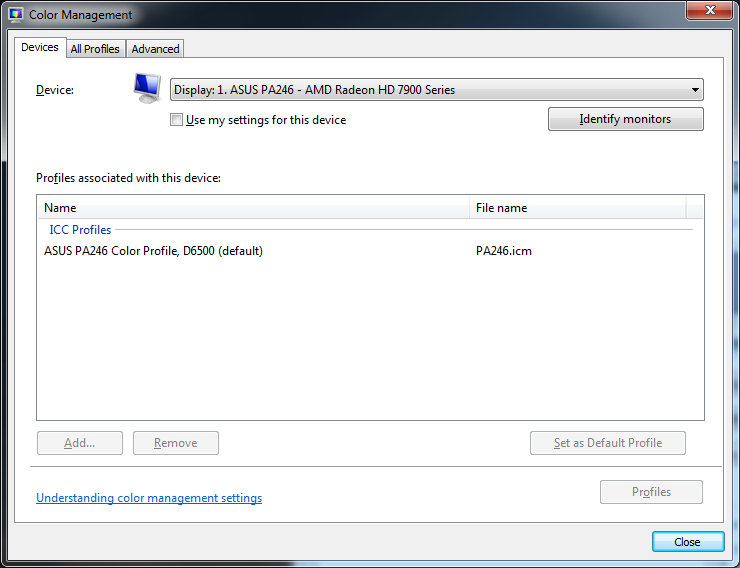
ملف ICC Device Profile مفعل
إعدادات الشاشة المناسبة
بعد ذلك قم بإعادة تهئية إعدادات الشاشة من خلال أحد الأزرار الموجودة على الشاشة وإختر الوضع sRGB. إذا لم يوجد هناك وضعيات في خيارات الشاشة. تأكد أن الشاشة تعرض اللون الحراري 6500K (الرقم الإفتراضي) من خلال الإعدادات. إذا كنت تستخدم شاشة احترافية أو شبة احترافية فيجب استخدام جاما ٢,٢ (Gamma 2.2) وسطوع 120cd/m2.
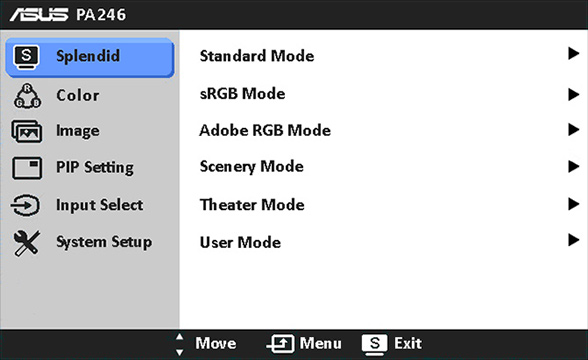
مثال على شاشة يوجد بها إمكانية عرض وضعيات مختلفة
ماذا لو تملك شاشة من نوع آخر؟ أعني Wide Gamut Monitor. هذا النوع من الشاشات مخصص لعرض فضاء ألوان أكبر من فضاء ألوان sRGB المعتاد. أملك شاشة من هذا النوع منذ سنين وبما أني لم أكن أعلم فائدة تثبيت تعريف الشاشة والـ ICC Device Profile فكانت تظهر الألوان على الشاشة بألوان باهته. عندها كنت أقوم بزيادة تشبع الألوان من إعدادات الشاشة لتظهر الصور ومقاطع الفيديو بشكل مقارب للواقع. وأيضاً كنت أقوم بتحميل الصور من كامرتي الشخصية على جهازي والتعديل عليها لتظهر بشكل جميل وعرضها على الآخرين لأخذ آرائهم. بعض الردود تأتيني بأن الصور باهته لديهم ولم أكن أعلم أن السبب هو إعدادات شاشتي الخاطئة.
إذاً لحل هذه المعضلة لهذا النوع من الشاشات (Wide Gamut) فتأكد من التالي:
- تعريف الشاشة مثبت على نظام التشغيل.
- ملف ICC Device Profile مفعل في أداة إدارة الألوان.
- الشاشة تعمل على وضع Adobe RGB بدلاً من وضع sRGB. لا تقلق! فملف ICC Device Profile الخاص بالشاشة سوف يقوم بعمله لعرض الألوان لديك كما تظهر عند غيرك ممن يملك شاشة تعمل على وضع sRGB.

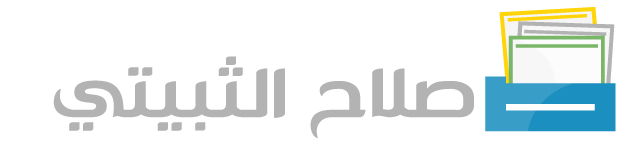



اكتب تعليق